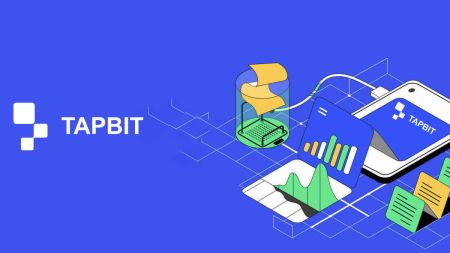Како да отворите сметка и да депонирате во Tapbit
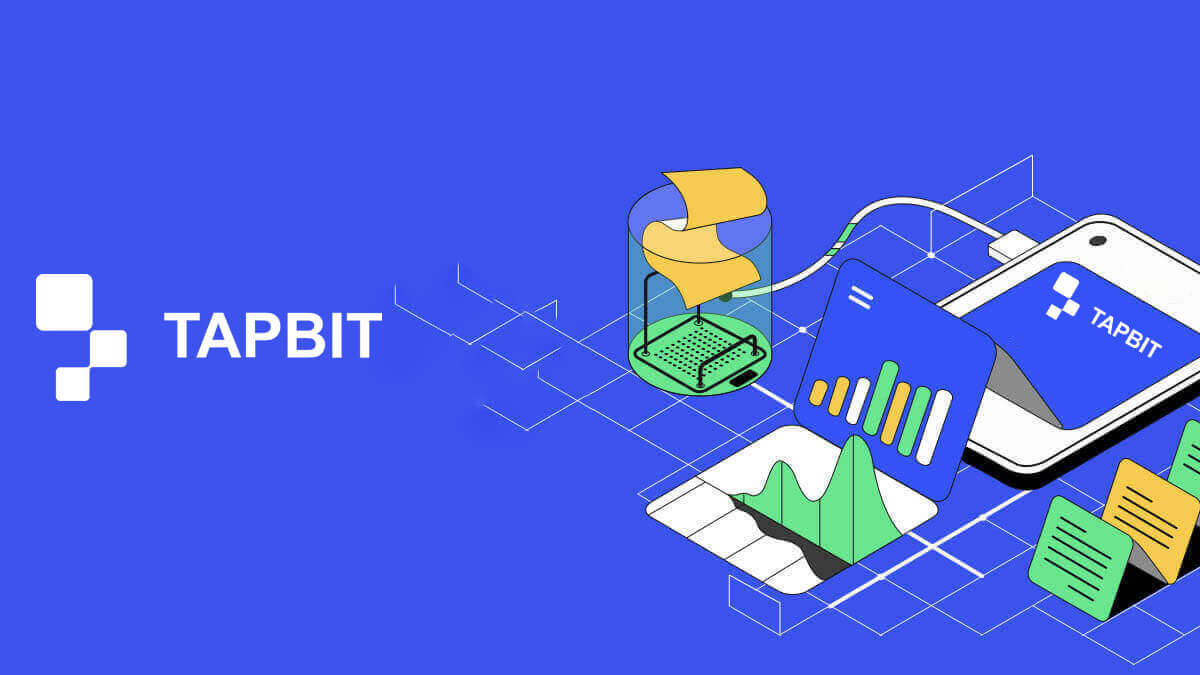
Како да отворите сметка на Tapbit
Како да отворите сметка на Tapbit преку веб-апликација
Како да отворите сметка на Tapbit со е-пошта
1. За да пристапите до формуларот за пријавување, одете на Tapbit и изберете [Register] од страницата во горниот десен агол.
2. Изберете [Email] и внесете ја вашата e-mail адреса. Потоа, креирајте сигурна лозинка за вашата сметка. Прочитајте и согласете се со Условите за користење.

3. Кликнете на [Get the code] , а потоа ќе добиете 6-цифрен код за потврда во вашата е-пошта. Внесете го кодот во рок од 30 минути и кликнете [Регистрирај се] .

4. Честитки, успешно се регистриравте на Tapbit.

Како да отворите сметка на Tapbit со телефонски број
1. За да пристапите до формуларот за пријавување, одете на Tapbit и изберете [Register] од страницата во горниот десен агол.
2. Изберете [Phone] и внесете го вашиот телефонски број. Потоа, креирајте сигурна лозинка за вашата сметка. Прочитајте и согласете се со Условите за користење.

3. Кликнете на [Get the code] , а потоа ќе добиете 6-цифрен код за потврда во вашиот телефон. Внесете го кодот во рок од 30 минути и кликнете [Регистрирај се] .

4. Честитки, успешно се регистриравте на Tapbit.

Како да отворите сметка на Tapbit преку мобилна апликација
Како да отворите сметка на Tapbit со е-пошта
1. Инсталирајте ја апликацијата Tapbit за iOS или Android , отворете ја апликацијата и кликнете на личната икона
2. Кликнете [Log In/Register] .

3. Кликнете на [Регистрирај се] .

4. Изберете [Email] и внесете ја вашата e-mail адреса. Потоа, креирајте сигурна лозинка за вашата сметка.

5. Ќе добиете 4-цифрен код за потврда во вашата е-пошта. Внесете го кодот и допрете [Регистрирај се] .

Може да го видите овој интерфејс на почетната страница откако успешно ќе се регистрирате.

Како да отворите сметка на Tapbit со телефонски број
1. Инсталирајте ја апликацијата Tapbit за iOS или Android , отворете ја апликацијата и кликнете на личната икона
2. Кликнете [Log In/Register] .

3. Кликнете на [Регистрирај се] .

4. Изберете [Phone] и внесете го вашиот телефонски број. Потоа, креирајте сигурна лозинка за вашата сметка.

5. Ќе добиете 4-цифрен код за потврда во вашиот телефон. Внесете го кодот и допрете [Регистрирај се] .

Може да го видите овој интерфејс на почетната страница откако успешно ќе се регистрирате.

Најчесто поставувани прашања (ЧПП)
Зошто не можам да примам е-пораки од Tapbit?
Ако не добивате е-пошта испратена од Tapbit, следете ги упатствата подолу за да ги проверите поставките на вашата е-пошта:1. Дали сте најавени на адресата за е-пошта регистрирана на вашата сметка на Tapbit? Понекогаш може да бидете одјавени од вашата е-пошта на вашите уреди и затоа не можете да ги видите е-пораките на Tapbit. Ве молиме најавете се и освежете се.
2. Дали сте ја провериле папката за спам на вашата е-пошта? Ако откриете дека вашиот давател на услуги за е-пошта ги турка е-поштата на Tapbit во вашата папка за спам, можете да ги означите како „безбедни“ со ставање на белата листа на адресите на е-пошта на Tapbit.
Адреси на белата листа:
- do-not-reply@Tapbit .com
- [email protected] .com
- [email protected] .com
- [email protected] .com
- [email protected] .com
- [email protected] .com
- [email protected] .com
- [email protected] .com
- [email protected] .com
- [email protected] .com
- [email protected] .com
- [email protected] .com
- [email protected] .com
- [email protected] .com
- [email protected] .com
4. Дали вашето сандаче за е-пошта е полно? Ако сте го достигнале лимитот, нема да можете да испраќате или примате е-пораки. Можете да избришете некои од старите е-пораки за да ослободите простор за повеќе е-пораки.
5. Ако е можно, регистрирајте се од вообичаени домени за е-пошта, како што се Gmail, Outlook итн.
Зошто не можам да добивам кодови за потврда на СМС?
Tapbit континуирано ја подобрува нашата покриеност за автентикација на SMS за да го подобри корисничкото искуство. Сепак, има некои земји и области кои во моментов не се поддржани.Ако не можете да овозможите автентикација на SMS, ве молиме погледнете ја нашата глобална листа на покриеност со СМС за да проверите дали вашата област е покриена. Ако вашата област не е опфатена на списокот, наместо тоа, користете ја автентикацијата на Google како примарна двофакторна автентикација.
Ако сте овозможиле автентикација на СМС или сте моментално активни во земја или област што е во нашата глобална листа за покривање на СМС, но сè уште не можете да примате СМС кодови, преземете ги следниве чекори:
- Погрижете се вашиот мобилен телефон да има добар мрежен сигнал.
- Оневозможете ги вашите антивирусни и/или огнениот ѕид и/или апликациите за блокирање повици на вашиот мобилен телефон што потенцијално би можеле да го блокираат нашиот СМС код.
- Рестартирајте го вашиот мобилен телефон.
- Наместо тоа, обидете се со гласовна потврда.
- Ресетирајте ја автентикацијата на СМС.
Како да депонирате во Tapbit
Како да депонирате крипто на Tapbit
Депонирајте крипто на Tapbit (веб)
Ако поседувате криптовалута на друга платформа или паричник, имате опција да ја пренесете на вашиот Тапбит паричник за тргување или да го искористите нашиот опсег на услуги на Tapbit Earn, овозможувајќи ви да генерирате пасивен приход.Како да ја најдам мојата адреса за депозит во Tapbit?
Криптовалутите се депонираат со помош на „адреса за депозит“. За да пристапите до адресата за депозит за вашиот Tapbit Wallet, одете до [Wallet] - [Deposit] . Кликнете на [Deposit] , изберете ја саканата монета и мрежа за депонирање и ќе се прикаже адресата за депозит. Копирајте ја и залепете ја оваа адреса во платформата или паричникот од кој се повлекувате за да ги префрлите средствата во вашиот Tapbit Wallet.Чекор-по-чекор туторијал
1. Најавете се на вашата сметка на Tapbit и кликнете [Wallet] - [Deposit] .
2. Изберете ја криптовалутата што сакате да ја депонирате, како што е USDT.

Следно, изберете ја депозитната мрежа. Проверете дали избраната мрежа е иста со мрежата на платформата од која повлекувате средства. Ако изберете погрешна мрежа, ќе ги изгубите вашите средства.

Резиме на избор на мрежа:
- BSC се однесува на BNB Smart Chain.
- ARB се однесува на Arbitrum One.
- ETH се однесува на мрежата Ethereum.
- TRC се однесува на мрежата TRON.
- MATIC се однесува на Polygon мрежата.

Изборот на мрежата зависи од опциите обезбедени од надворешниот паричник/размена од којашто го повлекувате. Ако надворешната платформа поддржува само ETH, мора да ја изберете мрежата за депозити на ETH.
4. Кликнете за да ја копирате адресата за депозит на вашиот Tapbit Wallet и залепете ја во полето за адреса на платформата од која имате намера да повлечете крипто.

Алтернативно, можете да кликнете на иконата QR код за да добиете QR-код на адресата и да ја увезете на платформата што ја повлекувате.

5. По потврдувањето на барањето за повлекување, трансакцијата се подложува на потврда, а времето потребно за потврда варира врз основа на блокчејнот и неговиот постоечки мрежен сообраќај. Последователно, штом ќе заврши трансферот, средствата веднаш ќе се кредитираат на вашата сметка на Tapbit.
6. Можете да го проверите статусот на вашиот депозит од [Deposit Record] , како и повеќе информации за вашите неодамнешни трансакции.

Депонирајте крипто на Tapbit (апликација)
1. Отворете ја апликацијата Tapbit и допрете [Deposit] .
2. Ќе ја видите достапната мрежа за депонирање. Ве молиме внимателно изберете ја мрежата за депозити и проверете дали избраната мрежа е иста како и мрежата на платформата од која повлекувате средства. Ако изберете погрешна мрежа, ќе ги изгубите вашите средства.

3. Изберете ја криптовалутата што сакате да ја депонирате, на пример USDT.

4. Ќе видите QR-код и адресата за депозит. Кликнете за да ја копирате адресата за депозит на вашиот Tapbit Wallet и залепете ја во полето за адреса на платформата од која имате намера да повлечете крипто. Можете исто така да кликнете [Зачувај како слика] и директно да го увезете QR-кодот на платформата за повлекување.

Како да купите крипто преку Tapbit P2P
Купувањето криптовалута преку Tapbit P2P е едноставен процес што може да се постигне со само неколку чекори.
1. Најавете се на вашата сметка на Tapbit и одете до [Buy Crypto] - [P2P Trading] . 
Забелешка: Осигурете се дека сте ја завршиле проверката на идентитетот пред да се вклучите во тргување со P2P.
2. Изберете ја фиат валутата што сакате да ја користите и криптовалутата што сакате да ја купите. На пример, изберете [USDT] и искористете USD за да стекнете USDT. 
3. Изберете трговска реклама и кликнете на Купи. Наведете ја количината што сакате да ја купите, осигурувајќи се дека е во наведените минимални и максимални граници. Следно, изберете го претпочитаниот начин на плаќање и кликнете [Потврди] . 
4. Потоа ќе ги добиете деталите за плаќање на продавачот. Префрлете ги средствата на наведениот начин на плаќање на продавачот во дадената временска рамка. Користете ја функцијата Chat на десната страна за да се вклучите со продавачот. Откако ќе го завршите плаќањето, кликнете [Transfer завршен...] . 
Откако продавачот ќе го потврди вашето плаќање, тој ќе ви ја ослободи криптовалутата, означувајќи го завршувањето на трансакцијата. За да ги видите вашите средства, одете во [Паричник] - [Преглед] . 
Како да депонирате Fiat валута на Tapbit
Депонирајте ја валутата на Fiat на Tapbit (веб)
Депонирајте Fiat валута на Tapbit преку AdvCash
Во моментов можете да иницирате депозити и повлекувања на фиат валути како EUR, RUB и UAH користејќи Advcash. Погледнете го чекор-по-чекор водичот подолу за инструкции за депонирање на fiat преку Advcash.Важни забелешки:
- Депозитите и повлекувањата помеѓу паричникот Tapbit и AdvCash се бесплатни.
- AdvCash може да примени дополнителни надоместоци за депонирање и повлекување во рамките на нивниот систем.

2. Внесете го износот на депозитот и изберете го фиатот за депонирање [AdvCash] како посакуван начин на плаќање. Прочитајте и согласете се со одрекувањето, потоа кликнете [Потврди] .

3. Ќе бидете пренасочени на веб-локацијата AdvCash. Внесете ги вашите акредитиви за најавување или регистрирајте нова сметка.

4. Ќе бидете пренасочени на плаќање. Проверете ги деталите за плаќање и кликнете [Продолжи] .

5. Ќе биде побарано да ја проверите вашата е-пошта и да ја потврдите трансакцијата за плаќање на е-поштата.

6. Откако ќе го потврдите плаќањето на е-поштата, ќе ја добиете пораката подолу.

Депонирајте Fiat валута на Tapbit преку Mercuryo
1. Најавете се на вашата сметка на Tapbit и кликнете [Buy Crypto] - [Third-party payment] , и ќе бидете пренасочени на страницата [Deposit Fiat] .
2. Внесете го износот на депозитот и изберете го фиатот за депонирање [Mercuryo] како посакуван начин на плаќање. Прочитајте и согласете се со одрекувањето, потоа кликнете [Потврди] .

3. Ќе бидете пренасочени на веб-страницата на Mercuryo, а потоа пополнете ги информациите за плаќање за да ја завршите трансакцијата.

Депонирајте ја валутата на Fiat на Tapbit преку Guardian
1. Најавете се на вашата сметка на Tapbit и кликнете [Buy Crypto] - [Third-party payment] , и ќе бидете пренасочени на страницата [Deposit Fiat] .
2. Внесете го износот на депозитот и изберете го фиатот за депонирање [Guardarian] како посакуван начин на плаќање. Прочитајте и согласете се со одрекувањето, потоа кликнете [Потврди] .

3. Ќе бидете пренасочени на веб-страницата на Гардијан, а потоа следете ги упатствата на Гардијан за да ја завршите трансакцијата.

Депонирајте ја валутата на Fiat на Tapbit (апликација)
Депонирајте Fiat валута на Tapbit преку AdvCash
1. Отворете ја апликацијата Tapbit и кликнете [Buy Crypto]
2. Изберете [Third-party Payment]

3. Во картичката [Buy Crypto] , пополнете ја сумата што сакате да ја потрошите и криптовалутата што сакате да ја добиете

4. Изберете [ Advcash] како Канал за плаќање потоа кликнете [Потврди]

5. Се согласив со одрекувањето и кликнете [Потврди]

6. Ќе бидете пренасочени на веб-страницата AdvCash, а потоа пополнете ги информациите за плаќање за да ја завршите трансакцијата.

Депонирајте Fiat Currency на Tapbit преку Mercuryo
1. Отворете ја апликацијата Tapbit и кликнете [Buy Crypto]

2. Изберете [Third-party Payment]

3. Во картичката [Buy Crypto] , пополнете ја сумата што сакате да ја потрошите и криптовалутата што ја сакате сакате да примате, изберете [Mercuryo] како канал за плаќање, потоа кликнете [Потврди]

4. Се согласив со одрекувањето и кликнете [Потврди]

5. Ќе бидете пренасочени на веб-страницата на Mercuryo, а потоа пополнете ги информациите за плаќање за да ја завршите трансакцијата.

Депонирајте Fiat Currency на Tapbit преку Guardian
1. Отворете ја апликацијата Tapbit и кликнете [Buy Crypto]

2. Изберете [Third-party Payment]

3. На картичката [Buy Crypto] , пополнете ја сумата што сакате да ја потрошите и криптовалутата што сакате да примате, потоа изберете [Guardarian ] како Канал за плаќање, потоа кликнете [Потврди]

4. Се согласивте со одрекувањето и кликнете [Потврди]

5. Ќе бидете пренасочени на веб-страницата на Guardarian, а потоа следете ги упатствата на Guardarian за да ја завршите трансакцијата.

Најчесто поставувани прашања
Колку време ми е потребно за да пристигнат моите средства? Која е провизијата за трансакцијата?
Откако ќе го потврдите вашето барање на Tapbit, потребно е време трансакцијата да се потврди на блокчејнот. Времето на потврда варира во зависност од блокчејнот и неговиот тековен мрежен сообраќај.На пример, ако депонирате USDT, Tapbit ги поддржува мрежите ERC20, BEP2 и TRC20. Можете да ја изберете саканата мрежа од платформата од која повлекувате, да ја внесете сумата за повлекување и ќе ги видите соодветните провизии за трансакцијата.
Средствата ќе се кредитираат на вашата сметка на Tapbit набргу откако мрежата ќе ја потврди трансакцијата.
Ве молиме имајте предвид ако сте внеле погрешна адреса за депозит или сте избрале неподдржана мрежа, вашите средства ќе бидат изгубени. Секогаш проверувајте внимателно пред да ја потврдите трансакцијата.
Како да ја проверам мојата историја на трансакции?
Можете да го проверите статусот на вашиот депозит или повлекување од [Паричник] - [Преглед] - [Историја на депозити] .
Што треба да направам ако не сум добил плаќање префрлено од други платформи на Tapbit?
Ве молиме почекајте трпеливо бидејќи е потребна потврда за блок за депонирање на криптовалути. Ако потврдата за блок е завршена и средствата сè уште не се кредитираат на вашата сметка долго време, ве молиме контактирајте ја нашата поддршка за корисници.Како да го проверите напредокот на депозитот?
Следната врска е врска за блок барање за вообичаени пропусници, каде што можете да го видите бројот на потврди за блокирање што сте ги префрлиле на веб-локацијата.BTC Blockchain: http://blockchain.info/
ETH блокчејн (можност да го провери депозитот на сите erc-20 токени): https://etherscan.io/
BSC Blockchain:https://bscscan.com/
Што треба да направам ако депонирав погрешна валута на вашата адреса во Tapbit?
(1) Ако корисникот депонира погрешна адреса за време на процесот, можеби нема да можеме да ви помогнеме да ги вратите средствата. Ве молиме внимателно проверете ја вашата адреса за депозит.(2) Операцијата за пронаоѓање бара многу трошоци за работна сила, временски трошоци и трошоци за контрола на ризикот. Со цел да ги вратите сериозните загуби предизвикани од погрешното работење на клиентот, Tapbit ќе ви помогне да се опоравите во опсегот на контролирани трошоци.
(3) Ве молиме контактирајте со поддршката за корисници за да ја објасните ситуацијата и наведете ја вашата сметка број, токен, адреса, количина, хаш/број на трансакција на погрешниот токен и слика од екранот со информациите за депозитот.
(4) Ако е можно да се врати погрешната валута, треба да интервенираме рачно и може директно да контактираме со приватниот клуч. Само персонал со исклучително високи овластувања може да ја спроведе операцијата и треба да помине низ строга ревизија за контрола на ризикот. Некои операции можеби ќе треба да се извршат за време на периодот на надградба и одржување на паричникот, па може да потрае повеќе од еден месец за да се заврши операцијата или може да потрае подолго, затоа ве молиме почекајте трпеливо.